深度重装系统后内存不足的应对方案
更新时间:2017-08-11 11:01:04
作者:烂好人
深度重装系统后内存不足的应对方案,今天有个用户跟小编反映,使用深度重装系统后,电脑出现内存不足的提示,导致无法正常打开应用程序,遇到这种情况的时候应该怎么办呢?今天小编就来跟大家讲讲深度重装系统后内存不足的应对方案。
操作步骤:
右击计算机,选择属性选项。计算机在win7可能桌面上没有,单击开始菜单既可以看见,一般我们都会在桌面显示的。
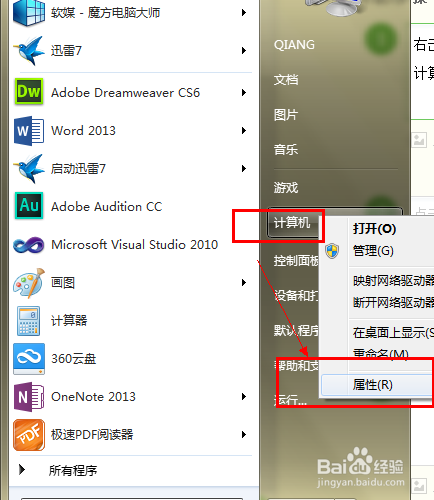
进入属性界面在左侧有一个高级设置,单击进入。
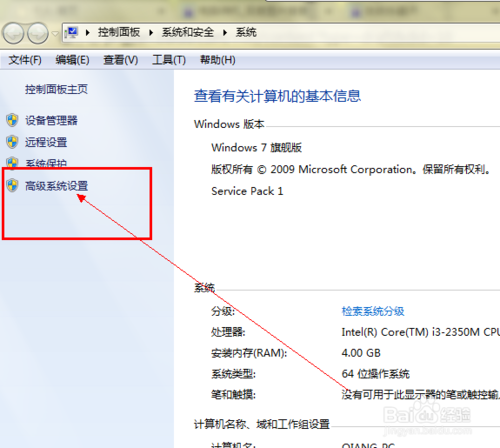
进入后在上面的菜单栏我们可以看见一个高级的选项,选择第一栏中的性能后面的设置按钮。进入虚拟内存的设置选项。
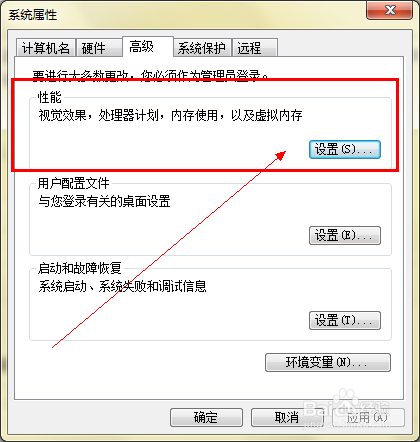
进入后再次单击高级按钮,在高级中我们就可以看见一个关于虚拟内存的更改按钮。

单击更改后,进入,选择自动管理所有驱动……,这样你的内存就不会提示不足了。
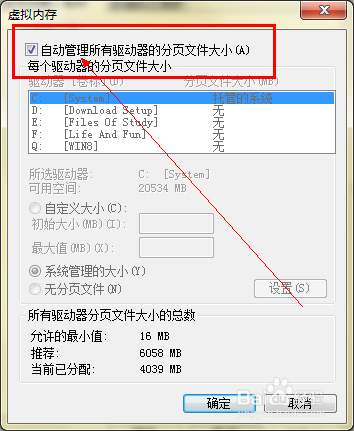
以上就是深度重装系统后内存不足的应对方案,希望大家喜欢!
系统重装相关下载
系统重装相关教程
重装系统软件排行榜
重装系统热门教程
- 系统重装步骤
- 一键重装系统win7 64位系统 360一键重装系统详细图文解说教程
- 一键重装系统win8详细图文教程说明 最简单的一键重装系统软件
- 小马一键重装系统详细图文教程 小马一键重装系统安全无毒软件
- 一键重装系统纯净版 win7/64位详细图文教程说明
- 如何重装系统 重装xp系统详细图文教程
- 怎么重装系统 重装windows7系统图文详细说明
- 一键重装系统win7 如何快速重装windows7系统详细图文教程
- 一键重装系统win7 教你如何快速重装Win7系统
- 如何重装win7系统 重装win7系统不再是烦恼
- 重装系统win7旗舰版详细教程 重装系统就是这么简单
- 重装系统详细图文教程 重装Win7系统不在是烦恼
- 重装系统很简单 看重装win7系统教程(图解)
- 重装系统教程(图解) win7重装教详细图文
- 重装系统Win7教程说明和详细步骤(图文)









